启动Excel 2019后,看到的默认程序界面是彩色的。如果用户不适应这种配色方案,可以对Excel 2019界面的配色方案进行更改。更改Excel界面配色方案的具体操作步骤如下。
STEP01:切换至“文件”选项卡,在左侧导航栏中单击“选项”标签,打开“Excel选项”对话框。单击“常规”标签,在对应的右侧窗口中下滑至“对Microsoft Office进行个性化设置”选项下,单击“Office主题”右侧的下三角按钮,在展开的下拉列表中选择自己喜欢的主题颜色,例如这里选择“深灰色”,最后单击“确定”按钮,如图2-22所示。
STEP02:返回工作表后,更改后的主题效果如图2-23所示。
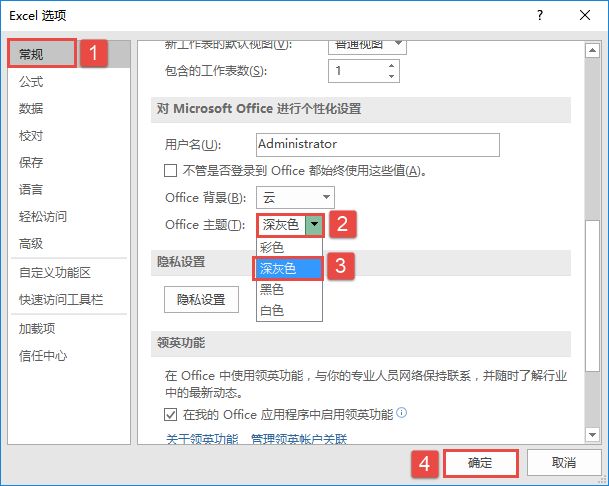
图2-22 选择主题颜色
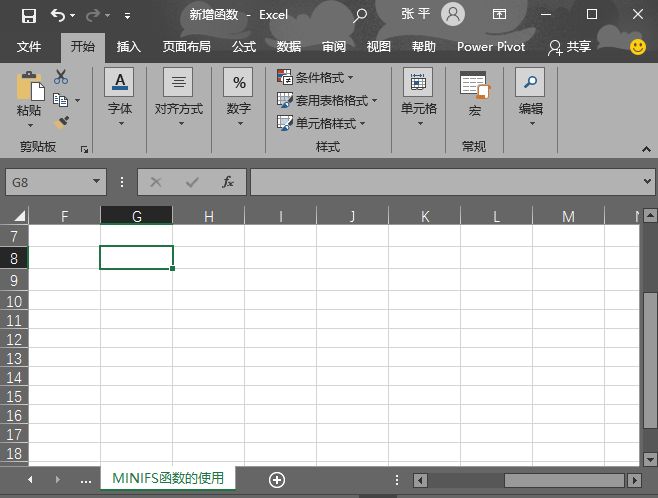
图2-23 更改主题后的效果